 |
コーナー
|
|
|
世の中には、.NET Frameworkで構築された便利なサードパーティ製コンポーネントや、ソフトウェア開発で参考になるサンプル・アプリケーション(以降、デモ・アプリケーション)がすでにたくさんあります。しかしそれらを地道に調査しようとすると、インターネット上を探し回って、その試用版を1つ1つダウンロードしてそれぞれ実行環境を整えたうえで動作させなければならず、とても面倒ではないでしょうか。
そこで本コーナー「ClickOnce! オンライン・デモ」では、そのようなデモ・アプリケーションの機能や性能を、もっと手軽かつ気軽に試用・評価できるようにしました。具体的には、ClickOnceテクノロジ(詳細後述)により、ページ上のリンクをクリックするだけでデモ・アプリケーション(基本的にWindowsアプリケーション)を直接実行し、試すことができます。
また本コーナーは、ClickOnceテクノロジによりインターネット上に配置されたアプリケーションが、実際にどのようにしてロードされ実行されるのかを示す、ClickOnceテクノロジ自体のデモでもあります。
より効率的で生産性の高い開発を目指すVB研(VB業務アプリケーション開発研究室)の読者のみんさんに、ぜひご活用いただきたいと思います。
■本コーナーのオンライン・デモについて
本コーナーでWeb上からオンライン実行できるデモ・アプリケーションは、以下に示す「オンライン・デモ一覧」のとおりです(このコンテンツは順次拡充していく予定です)。
一覧中にある[この製品のデモ一覧]というリンクをクリックすることで、個別の製品ページが表示されます。製品ページでは、その製品の代表的なデモ・アプリケーションをいくつか紹介しており、それらを実際にClickOnceテクノロジにより起動することができます。
なお、本コーナーのデモ・アプリケーションを初めて実行する際には、「このアプリケーションを実行しますか?」という警告メッセージが表示されます*。このメッセージは以降で説明する方法により簡単に非表示にできます。
| * メッセージは各デモ・アプリケーションの初回起動時に表示されます。2回目以降の起動では表示されません。このメッセージ表示はClickOnceのデフォルトの動作です。 |
|
||||||||||||||||||||
|
||||||||||||||||||||
■ClickOnceテクノロジとは?
ClickOnceテクノロジとは、.NET Framework 2.0に搭載された新しい配布・更新テクノロジで、これを利用することでWindowsアプリケーションの配布・更新が非常に容易になります。
ClickOnceの詳細については、@IT/Insider.NETの以下の記事にて解説しています。
ClickOnceは、その前身となるノータッチ・デプロイメントに存在したセキュリティ制限やオフライン実行不可能などのさまざまな問題をクリアしています。またClickOnceは、次期Visual Studio(コード名 「Orcas」)と同時に提供される.NET Frameworkにおいても引き続き機能拡張や改善が予定されており、将来性のあるテクノロジといえます。
■警告メッセージを表示せずに直接実行するには?
本コーナーのデモ・アプリケーションを実行すると、最初に次の画面のような警告メッセージが表示されます(各アプリケーションの初回実行時のみ)。
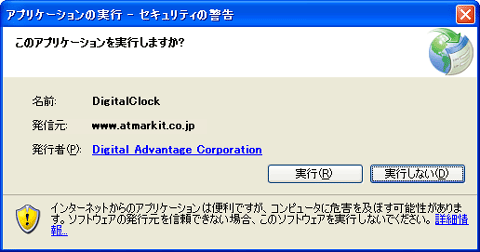 |
| [詳細情報]というハイパーリンクをクリック |
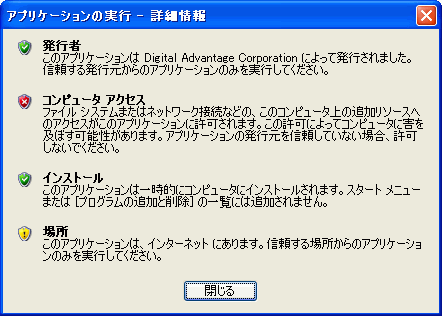 |
| 本コーナーで表示されるClickOnceの警告メッセージ |
| 本コーナーのデモ・アプリケーションはすべて「Digital Advantage Corporation」(デジタルアドバンテージ)によるデジタル証明書で署名されています。このデジタル証明書は第三者機関であるVeriSignのコード・サイニング証明書により発行されたものです。このため、通常の場合(参考:「ClickOnceの基本動作を見てみよう ― [アプリケーションのインストール − セキュリティの警告]ダイアログ」)の深刻な警告メッセージ(赤色の盾マーク)と比べると、軽度の警告メッセージ(黄色の盾マーク)になっています。 |
このような警告メッセージが表示されるのはClickOnceのデフォルトの動作ですが、この表示を抑制して真に1回のクリックだけ(=Click Once)でアプリケーションを起動させることもできます。
これを実現するには、以下に述べるように、ClickOnceアプリケーションを署名しているデジタル証明書を信頼するように、(ユーザー自身の手で)設定する必要があります。
※本コーナーの「Digital Advantage Corporationによるデジタル証明書」を信頼するように設定した場合、以後、そのデジタル証明書で署名されたすべてのアプリケーションを承認することになります。従って、以下で説明する「デジタル証明署を信頼するための作業」は、ユーザー自身の判断と責任に基づき行わなければなりません(この判断によるあらゆる障害や問題に関して、@ITおよびデジタルアドバンテージは一切の責任を負いません)。
デジタル証明書(以降、証明書)を信頼する手順は、次の画面のとおりです。
 |
|||||||||||||||||||||||||||
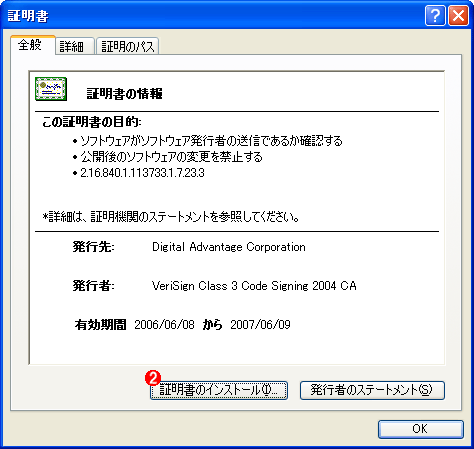 |
|||||||||||||||||||||||||||
 |
|||||||||||||||||||||||||||
 |
|||||||||||||||||||||||||||
 |
|||||||||||||||||||||||||||
| ユーザー自身がコード・サイニング証明書を信頼するための作業手順 | |||||||||||||||||||||||||||
| ClickOnceアプリケーションを署名している証明書を「信頼された発行元」に登録(=インストール)することで、警告メッセージが表示されなくなります。なお、これが実現可能なのは、信頼できる第三者証明機関によって発行された証明書の場合だけです。それ以外の証明書(例えばVS 2005が自動的に自己発行する証明書など)の場合は、さらにその証明書を「信頼されたルート証明機関」にも登録しなければなりません。 | |||||||||||||||||||||||||||
|
以上の設定を行えば、以降はワンクリックでデモ・アプリケーションが起動できるようになっているはずです。
■各ベンダーが同じようなClickOnce配布を行うには?
本コーナーと同じようなClickOnceによるアプリケーション配布を行う際の設定方法やそこで注意すべき点については、次の連載内容やTIPSをご参照ください。
- 連載:ClickOnceの真実
- TIPS:多言語対応アプリケーションをClickOnceで配布するには?
- TIPS:GACに含まれるコンポーネントをClickOnceで配布するには?
- TIPS:ClickOnceのログ・ファイルを特定の場所に作成するには?
- TIPS:ClickOnceオンライン・キャッシュ領域をクリアするには?
- TIPS:ClickOnceオンライン・キャッシュ領域のサイズを変更するには?
開発者間でのClickOnceに関する情報交換には、ぜひ「Insider.NET会議室」や「VB業務アプリケーション開発研究室の会議室」をご利用ください。
| INDEX | ||
| ClickOnce! オンライン・デモ・コーナー | ||
| Top. 各種サンプル・アプリケーションおよびコンポーネントのClickOnce! オンライン・デモ | ||
| 1.MSDN Onlineスタート・キット | ||
| 2.PowerTools ActiveReports for .NET 2.0J SP1 Pro | ||
- 第2回 簡潔なコーディングのために (2017/7/26)
ラムダ式で記述できるメンバの増加、throw式、out変数、タプルなど、C# 7には以前よりもコードを簡潔に記述できるような機能が導入されている - 第1回 Visual Studio Codeデバッグの基礎知識 (2017/7/21)
Node.jsプログラムをデバッグしながら、Visual Studio Codeに統合されているデバッグ機能の基本の「キ」をマスターしよう - 第1回 明瞭なコーディングのために (2017/7/19)
C# 7で追加された新機能の中から、「数値リテラル構文の改善」と「ローカル関数」を紹介する。これらは分かりやすいコードを記述するのに使える - Presentation Translator (2017/7/18)
Presentation TranslatorはPowerPoint用のアドイン。プレゼンテーション時の字幕の付加や、多言語での質疑応答、スライドの翻訳を行える
|
|






